PC 백업은 결코 어려운 일이 아니다. 누구나 할 수 있는 PC 백업을 위해 사용자가 체크해야 할 3단계 매뉴얼을 준비했다.
참고로 이 기사는 사용자가 문서, 스프레드시트, 사진, 음악, 동영상, 이메일 등 데이터 파일을 백업 우선순위에 두었다고 가정한다.
1. 클라우드 백업 vs. 외장 하드 백업
먼저 파일 백업을 외장 하드 드라이브에 할 것인지, 클라우드에 할 것인지 결정해야 한다.
외장 하드 드라이브는 저렴하면서도 빠르다. 그러나 기본적으로 PC와 크게 다르지 않아서 화재, 침수, 도난 등의 위험이 있다.
이러한 문제는 외장 하드 드라이브를 PC에 계속 연결해 놓는 경 우 더욱 심각해진다. 항상 연결해놓는다면 전류 급증 현상이나 랜섬웨어가 PC와 외장 하드 드라이브를 모두 망쳐놓을 수 있다.
따라서, 외장 하드 드라이브를 이용할 생각이라면 드라이브를 연결해서 백업을 한 후 항상 빼놔야 한다.
클라우드 백업 같은 경우는 이런 문제가 없다. 인터넷에 연결되어 있는 한, 백업을 자동으로 할 수 있다. 또한, 멀리 있는 서버에 백업되기 때문에 PC의 원본과 클라우드 백업이 동시에 피해를 입는 경우는 거의 없다.
그러나 클라우드 백업은 외장 하드 드라이브 백업보다 훨씬 느리다. 처음 전체 백업을 할 때 외장 하드로는 몇 시간이면 될 일이 며칠 혹은 몇 주가 걸릴 수도 있다. 또한 일반적으로 월 혹은 년 단위로 돈을 내야 하기 때문에 장기적으로 봤을 때 더 비싸다.
2. 백업 프로그램 선택
괜찮은 백업 프로그램은 무엇이든 사용자가 백업할 파일을 결정할 수 있는 제어 기능을 제공한다. 이를테면 특정 폴더의 파일 혹은 특정 형식의 파일만 골라 백업할 수 있다. 대부분의 사용자에게는 기본 설정도 괜찮을 것이다.
백업 규칙을 만들고 나면, 백업 프로그램이 해당 규칙에 맞는 파일을 복사해서 전체 백업을 만든다. 후에는 마지막 백업 이후 새로 생성되거나 수정된 파일만 백업된다.
최고의 프로그램들은 새로운 공간을 만들어내기 위해서 오래된 백업을 삭제하기도 한다.
어쨌거나 백업 소프트웨어가 필요하다. 윈도우 7과 8에는 외장 하드 드라이브에 백업할 수 있는 괜찮은 프로그램이 있다. 하지만 더 좋은 선택지도 있다. 현재 필자가 선호하는 것은 EASEus의 투두 백업(Todo Backup)과 AOMEI의 백어퍼(Backupper)다. 무료 버전도 윈도우의 기본 프로그램보다 더 구체적인 설정이 가능하다.
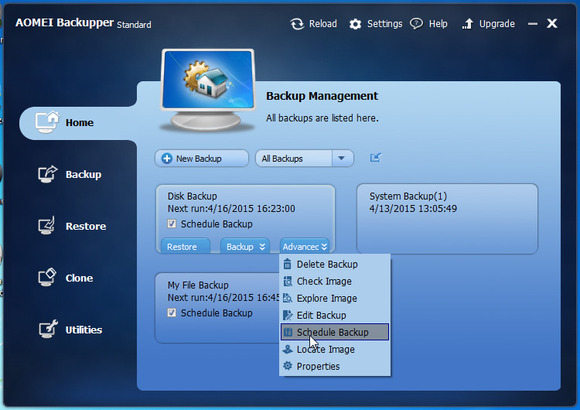
클라우드 백업용으로는 모지(Mozy)와 카보나이트(Carbonite)를 추천한다. 아마 다른 서비스들도 괜찮을 것이다.
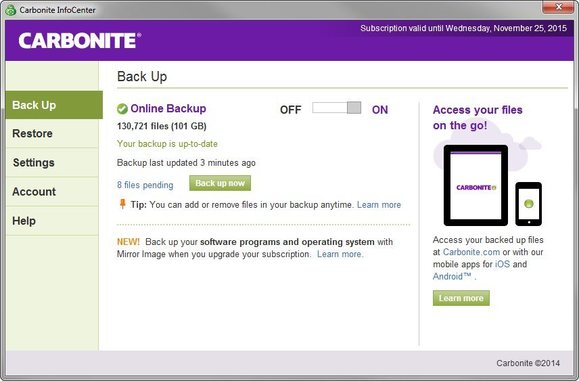
3. 윈도우 이미지 백업 만들기
데이터 백업은 필수적이며 매일 해야한다. 윈도우 자체를 백업하는 것도 좋은 생각이며, 일년에 3~4번만 하면 된다.
이 작업을 위해서는 이미지 백업을 생성할 필요가 있다. 전체 드라이브를 하나의 압축된 복사본으로 만드는 것인데, 압축되더라도 엄청 크다. 윈도우 7과 윈도우 8, 그리고 EASEus 투두 백업이 이미지 백업을 할 수 있다. 클라우드로는 불가능하며, 외장 하드 드라이브가 필요하다. editor@itworld.co.kr
함께 보면 좋은 콘텐츠
Sponsored
Surfshark
“유료 VPN, 분명한 가치 있다” VPN 선택 가이드
ⓒ Surfshark VPN(가상 사설 네트워크, Virtual Private Network)은 인터넷 사용자에게 개인 정보 보호와 보안을 제공하는 중요한 도구로 널리 인정받고 있다. VPN은 공공 와이파이 환경에서도 데이터를 안전하게 전송할 수 있고, 개인 정보를 보호하는 데 도움을 준다. VPN 서비스의 수요가 증가하는 것도 같은 이유에서다. 동시에 유료와 무료 중 어떤 VPN을 선택해야 할지 많은 관심을 가지고 살펴보는 사용자가 많다. 가장 먼저 사용자의 관심을 끄는 것은 별도의 예산 부담이 없는 무료 VPN이지만, 그만큼의 한계도 있다. 무료 VPN, 정말 괜찮을까? 무료 VPN 서비스는 편리하고 경제적 부담도 없지만 고려할 점이 아예 없는 것은 아니다. 보안 우려 대부분의 무료 VPN 서비스는 유료 서비스에 비해 보안 수준이 낮을 수 있다. 일부 무료 VPN은 사용자 데이터를 수집해 광고주나 서드파티 업체에 판매하는 경우도 있다. 이러한 상황에서 개인 정보가 유출될 우려가 있다. 속도와 대역폭 제한 무료 VPN 서비스는 종종 속도와 대역폭에 제한을 생긴다. 따라서 사용자는 느린 인터넷 속도를 경험할 수 있으며, 높은 대역폭이 필요한 작업을 수행하는 데 제약을 받을 수 있다. 서비스 제한 무료 VPN 서비스는 종종 서버 위치가 적거나 특정 서비스 또는 웹사이트에 액세스하지 못하는 경우가 생긴다. 또한 사용자 수가 늘어나 서버 부하가 증가하면 서비스의 안정성이 저하될 수 있다. 광고 및 추적 위험 일부 무료 VPN은 광고를 삽입하거나 사용자의 온라인 활동을 추적하여 광고주에게 판매할 수 있다. 이 경우 사용자가 광고를 보아야 하거나 개인 정보를 노출해야 할 수도 있다. 제한된 기능 무료 VPN은 유료 버전에 비해 기능이 제한될 수 있다. 예를 들어, 특정 프로토콜이나 고급 보안 기능을 지원하지 않는 경우가 그렇다. 유료 VPN의 필요성 최근 유행하는 로맨스 스캠은 인터넷 사기의 일종으로, 온라인 데이트나 소셜 미디어를 통해 가짜 프로필을 만들어 상대를 속이는 행위다. 이러한 상황에서 VPN은 사용자가 안전한 연결을 유지하고 사기 행위를 방지하는 데 도움이 된다. VPN을 통해 사용자는 상대방의 신원을 확인하고 의심스러운 활동을 감지할 수 있다. 서프샤크 VPN은 구독 요금제 가입 후 7일간의 무료 체험을 제공하고 있다. ⓒ Surfshark 그 외에도 유료 VPN만의 강점을 적극 이용해야 하는 이유는 다음 3가지로 요약할 수 있다. 보안 강화 해외 여행객이 증가함에 따라 공공 와이파이를 사용하는 경우가 늘어나고 있다. 그러나 공공 와이파이는 보안이 취약해 개인 정보를 노출할 위험이 있다. 따라서 VPN을 사용하여 데이터를 암호화하고 개인 정보를 보호하는 것이 중요하다. 서프샤크 VPN은 사용자의 개인 정보를 안전하게 유지하고 해킹을 방지하는 데 유용하다. 개인정보 보호 인터넷 사용자의 검색 기록과 콘텐츠 소비 패턴은 플랫폼에 의해 추적될 수 있다. VPN을 사용하면 사용자의 IP 주소와 로그를 숨길 수 있으며, 개인 정보를 보호할 수 있다. 또한 VPN은 사용자의 위치를 숨기고 인터넷 활동을 익명으로 유지하는 데 도움이 된다. 지역 제한 해제 해외 여행 중에도 한국에서 송금이 필요한 경우가 생길 수 있다. 그러나 IP가 해외 주소이므로 은행 앱에 접근하는 것이 제한될 수 있다. VPN을 사용하면 지역 제한을 해제해 해외에서도 한국 인터넷 서비스를 이용할 수 있다. 따라서 해외에서도 안전하고 편리하게 인터넷을 이용할 수 있다. 빠르고 안전한 유료 VPN, 서프샤크 VPN ⓒ Surfshark 뛰어난 보안 서프샤크 VPN은 강력한 암호화 기술을 사용하여 사용자의 인터넷 연결을 안전하게 보호한다. 이는 사용자의 개인 정보와 데이터를 보호하고 외부 공격으로부터 사용자를 보호하는 데 도움이 된다. 다양한 서버 위치 서프샤크 VPN은 전 세계 곳곳에 여러 서버가 위치하고 있어, 사용자가 지역 제한된 콘텐츠에 액세스할 수 있다. 해외에서도 로컬 콘텐츠에 손쉽게 접근할 수 있음은 물론이다. 속도와 대역폭 서프샤크 VPN은 빠른 속도와 무제한 대역폭을 제공하여 사용자가 원활한 인터넷 경험을 누릴 수 있도록 지원한다. 온라인 게임, 스트리밍, 다운로드 등 대역폭이 필요한 활동에 이상적이다. 다양한 플랫폼 지원 서프샤크 VPN은 다양한 플랫폼 및 디바이스에서 사용할 수 있다. 윈도우, 맥OS, iOS, 안드로이드 등 다양한 운영체제 및 디바이스에서 호환되어 사용자가 어디서나 안전한 인터넷을 즐길 수 있다. 디바이스 무제한 연결 서프샤크 VPN은 무제한 연결을 제공하여 사용자가 필요할 때 언제든지 디바이스의 갯수에 상관없이 VPN을 사용할 수 있다.




